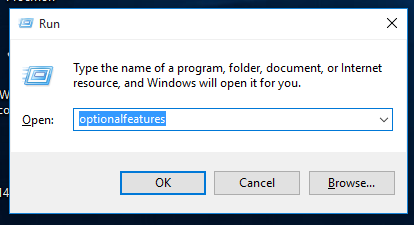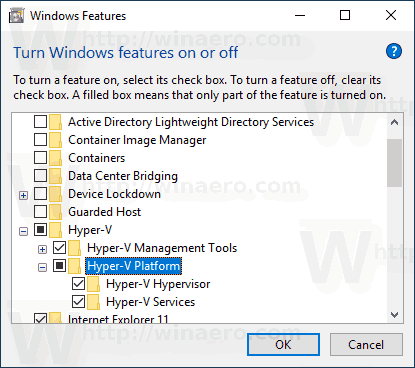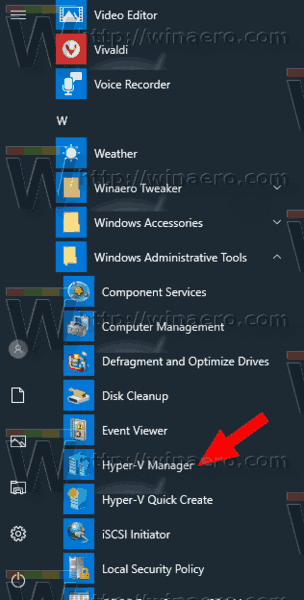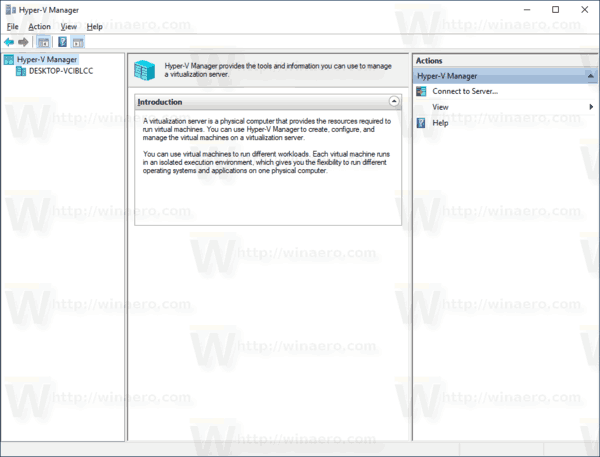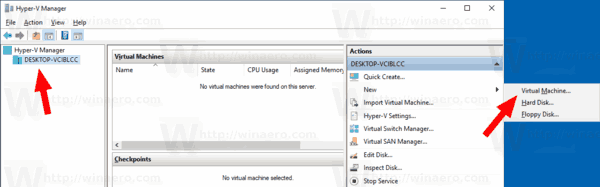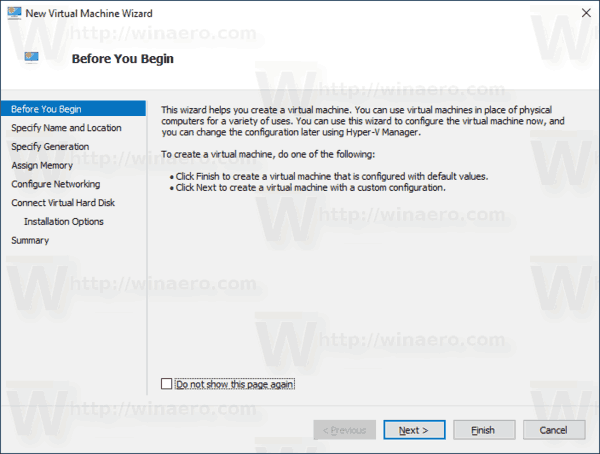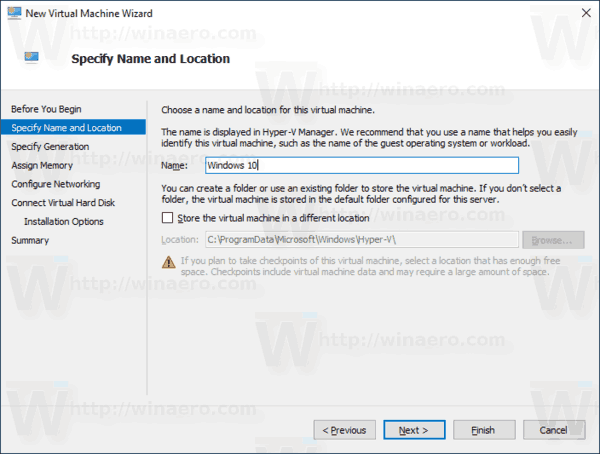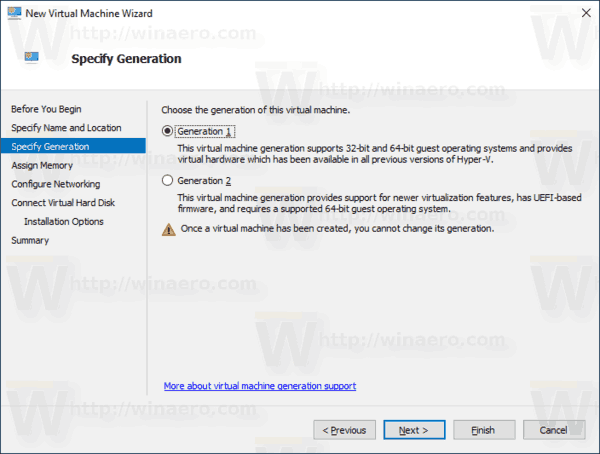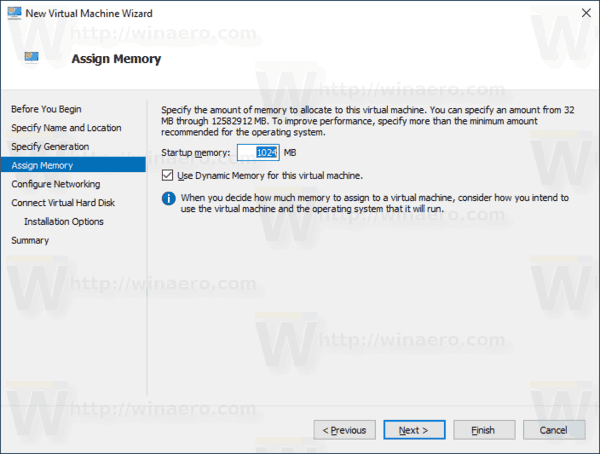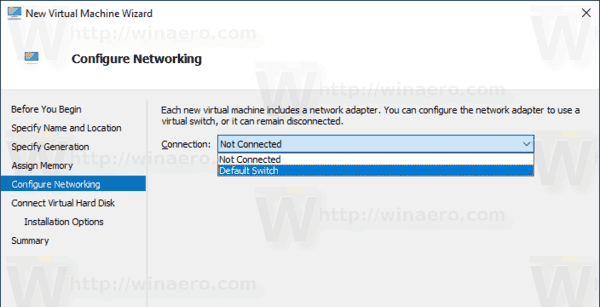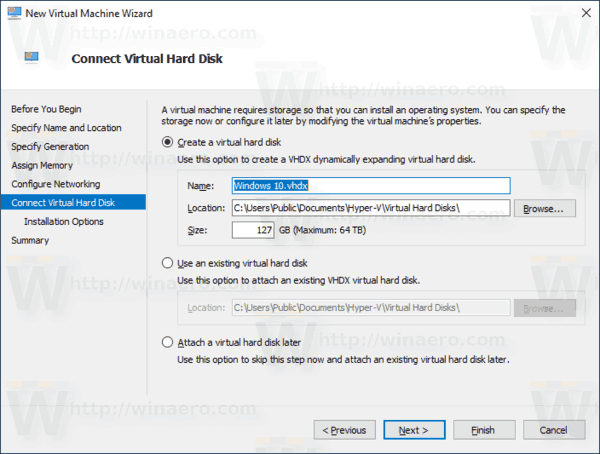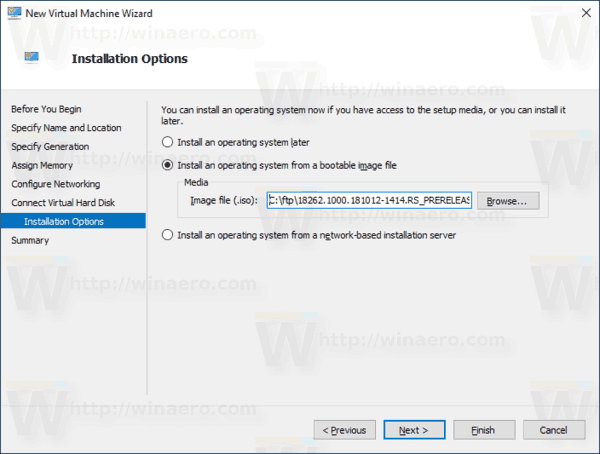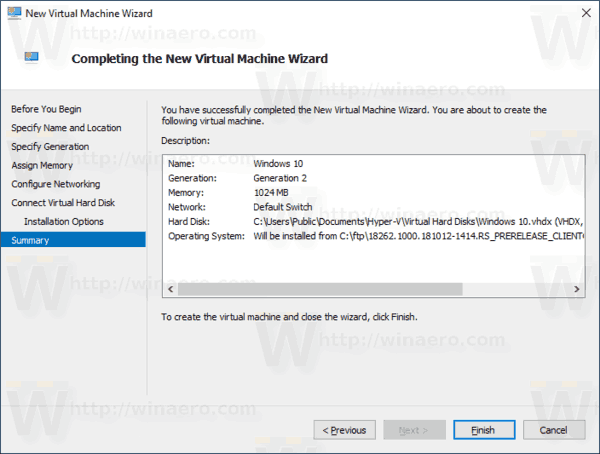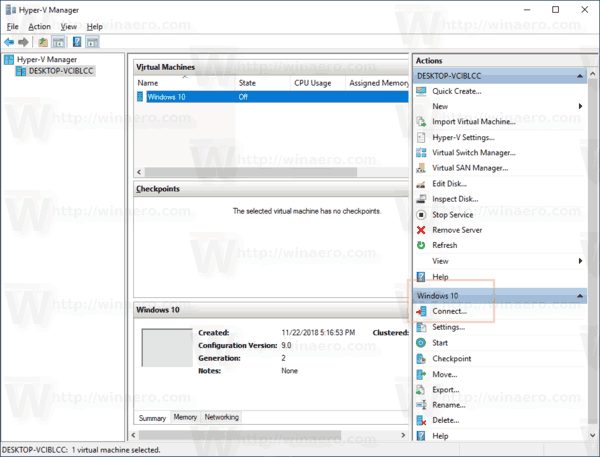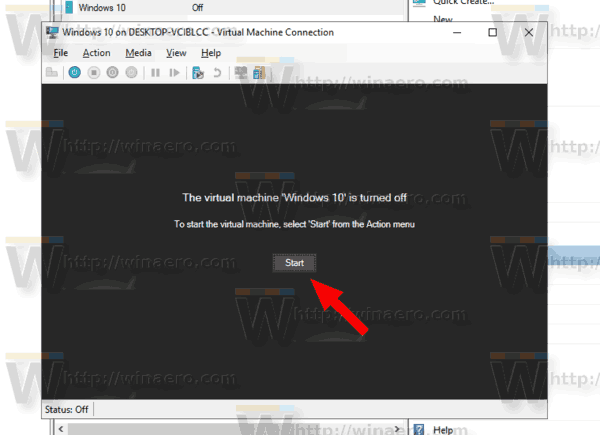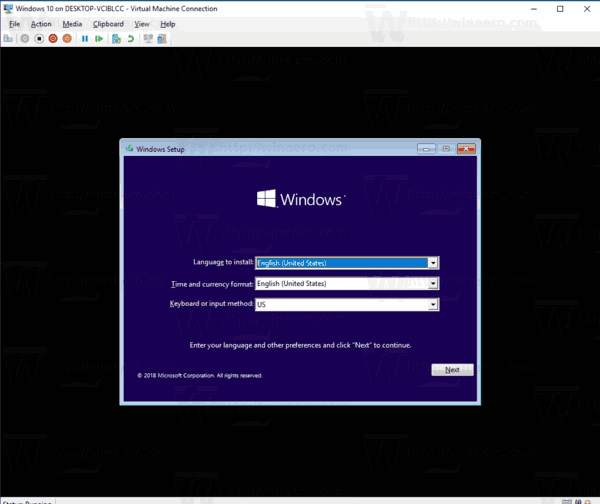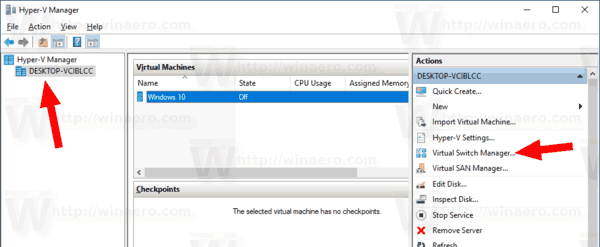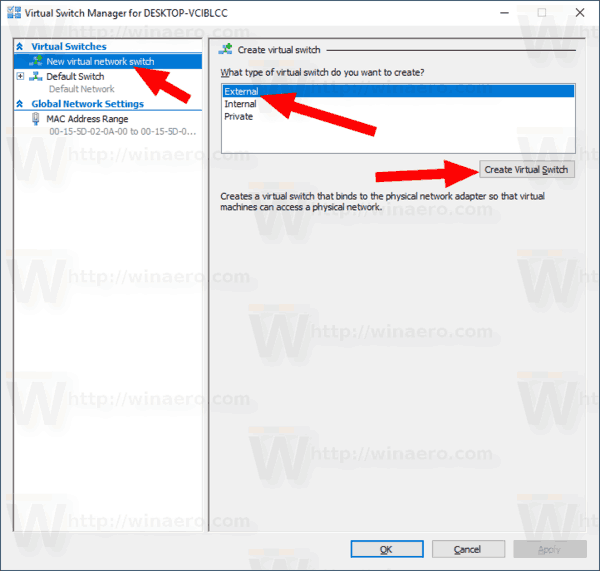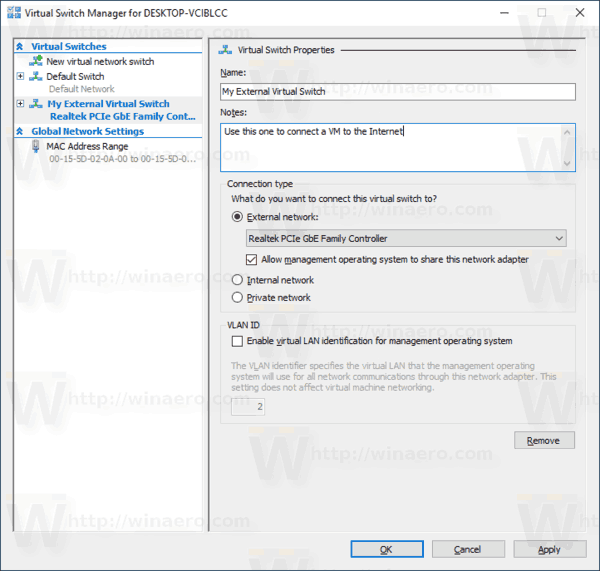Windows 10, Windows 8.1 i Windows 8 vénen amb Client Hyper-V perquè pugueu executar un sistema operatiu hoste admès dins d’una màquina virtual. Hyper-V és l'hipervisor natiu de Microsoft per a Windows. Es va desenvolupar originalment per a Windows Server 2008 i després es va portar al sistema operatiu client de Windows. Ha millorat amb el pas del temps i també és present a la versió més recent de Windows 10. A continuació s’explica com habilitar i utilitzar aquesta funció.
Anunci publicitari
Què és Hyper-V
Hyper-V és la solució de virtualització pròpia de Microsoft que permet crear màquines virtuals en sistemes x86-64 que executen Windows. Hyper-V es va llançar per primera vegada al costat del Windows Server 2008 i està disponible sense cap cost addicional des del Windows Server 2012 i el Windows 8. Windows 8 va ser el primer sistema operatiu client Windows que va incloure suport de virtualització de maquinari de forma nativa. Amb Windows 8.1, Hyper-V té diverses millores, com ara el mode de sessió millorat, que permet gràfics d'alta fidelitat per a connexions a màquines virtuals mitjançant el protocol RDP i la redirecció USB que s'activa des de l'amfitrió fins a màquines virtuals. Windows 10 aporta millores addicionals a l'oferta d'hipervisor natiu, incloses:
- Afegeix i elimina els adaptadors de xarxa i de memòria.
- Windows PowerShell Direct: la possibilitat d'executar ordres dins d'una màquina virtual des del sistema operatiu amfitrió.
- Arrencada segura de Linux: Ubuntu 14.04 i versions posteriors, i les ofertes del sistema operatiu SUSE Linux Enterprise Server 12 que s’executen en màquines virtuals de generació 2 ara poden arrencar amb l’opció d’arrencada segura activada.
- Administrador d’Hyper-V Gestió de baix nivell: el gestor d’Hyper-V pot gestionar equips que executen Hyper-V al Windows Server 2012, Windows Server 2012 R2 i Windows 8.1.
A continuació s’explica com habilitar Hyper-V a Windows 10.
Nota: només Windows 10 Pro, Enterprise i Education edicions inclouen la tecnologia de virtualització Hyper-V.
Activeu Hyper-V al Windows 10
Abans de continuar, llegiu Com es pot comprovar si el vostre PC pot executar Windows 10 Hyper-V . A més, heu d’haver iniciat la sessió amb un compte administratiu per continuar.
com aconseguir un discord sense ser amics
Per activar Hyper-V a Windows 10 , feu el següent.
- Premeu les tecles Win + R per obrir Executa i escriviu
optionalfeatures.exeal quadre Executa.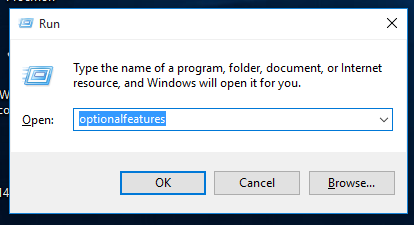
- A la miniaplicació Funcions opcionals, desplaceu-vos al grup i activeu-loHyper-V.
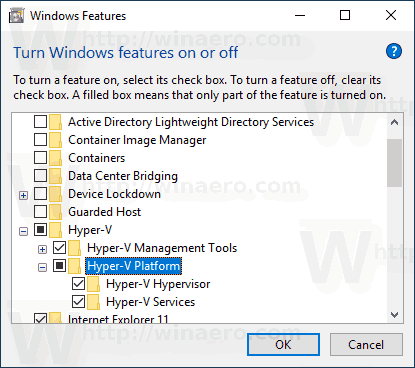
- Feu clic al botó D'acord.
- Reinicieu Windows 10 per aplicar el canvi.
- La funció Hyper-V ja està activada.
Ara, vegem com crear una nova màquina virtual.
Com s'utilitza Hyper-V
- Obriu el gestor Hyper-V al menú Inici. Consell: vegeu Com navegar per aplicacions per alfabet al menú Inici de Windows 10 . Es pot trobar a Eines administratives de Windows> Administrador Hyper-V.
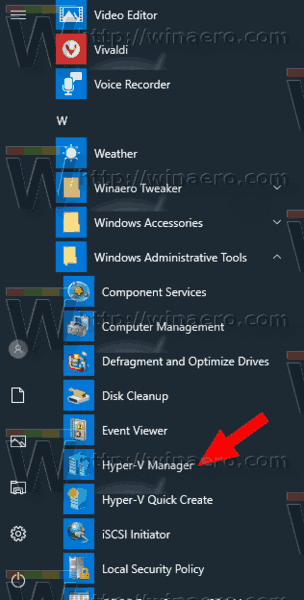
- L'aplicació es connectarà automàticament al vostre amfitrió. Es mostrarà a l’esquerra com a Hyper-V Manager> el nom de l’ordinador.
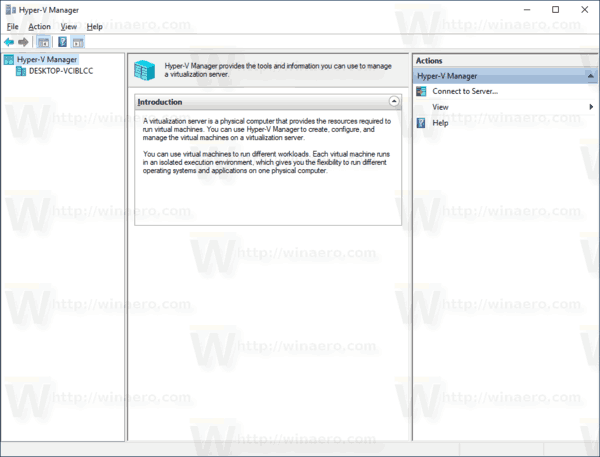
- Feu clic al vostre nom d'amfitrió a l'esquerra.
- Feu clic a la nova> Màquina virtual de la dreta.
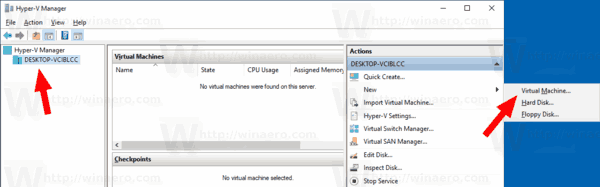
- Feu clic a Següent per tancar la pantalla de benvinguda.
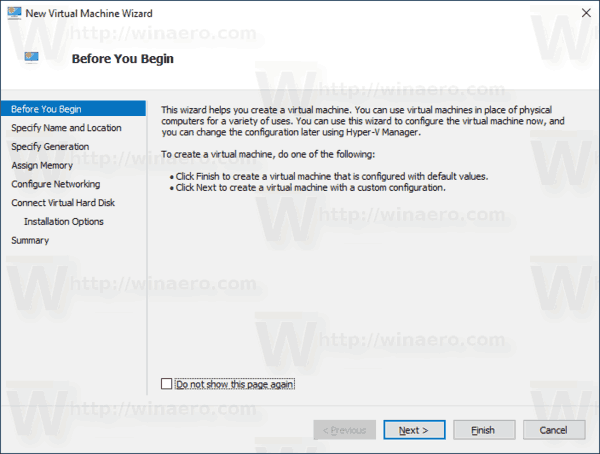
- A la pàgina següent, especifiqueu el nom de la màquina virtual. Si cal, canvieu la ubicació dels fitxers.
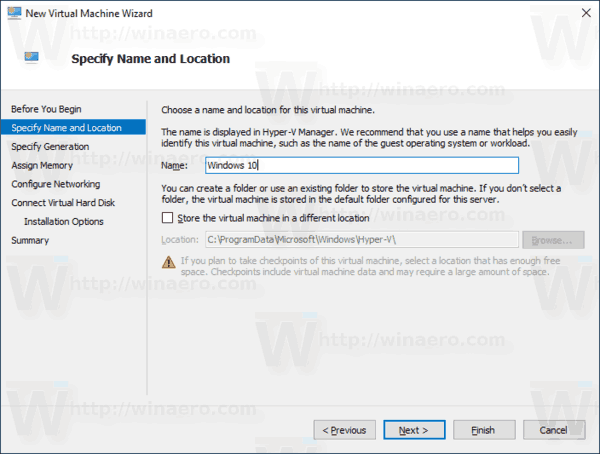
- A la pàgina següent, podeu triar entre dues generacions de màquina virtual. La generació 1 admet sistemes operatius de 32 bits, la generació 2 inclou funcions modernes com UEFI i arrencada segura, però no admet sistemes operatius de 32 bits. Si voleu instal·lar un sistema operatiu convidat de 32 bits a la vostra màquina virtual, seleccioneu Generació 1.
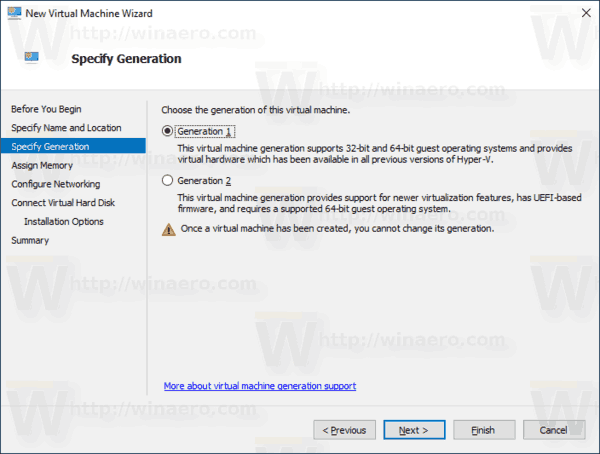
- Al pas següent, assigneu memòria RAM a la màquina virtual, seleccioneu Utilitza memòria dinàmica per a aquesta màquina virtual i feu clic a Següent.
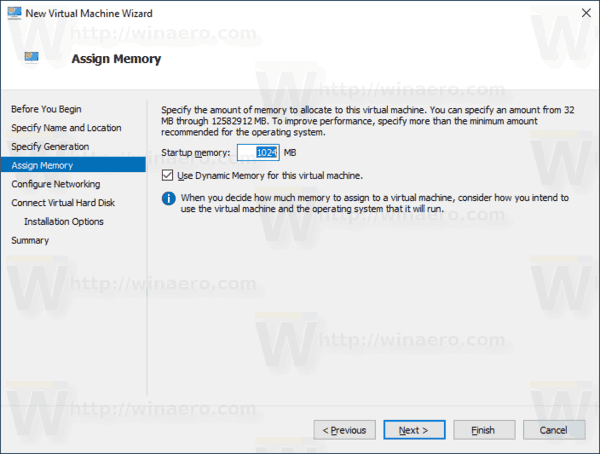
Com a alternativa, podeu establir el valor desitjat per a la memòria RAM per a la màquina virtual i desmarcar l’opció de memòria dinàmica. En aquest cas, la vostra màquina virtual reservarà aquest valor de la memòria de l'amfitrió cada vegada que la inicieu. - Seleccioneu un commutador virtual existent per permetre que la màquina virtual es connecti a la xarxa. A partir de la versió 1709 de Windows 10, Windows 10 crea automàticament un commutador virtual anomenat 'Interruptor predeterminat' que podeu utilitzar. A les versions anteriors de Windows 10, és possible que hàgiu de crear un commutador nou.
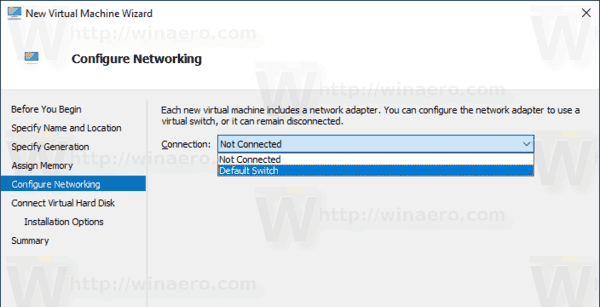
- Especifiqueu els paràmetres de la vostra unitat virtual. Un disc assignat dinàmicament és una bona opció per estalviar espai al vostre disc dur real. Tanmateix, utilitzar una imatge de disc assignada prèviament (de mida fixa) accelerarà una mica el sistema operatiu convidat.
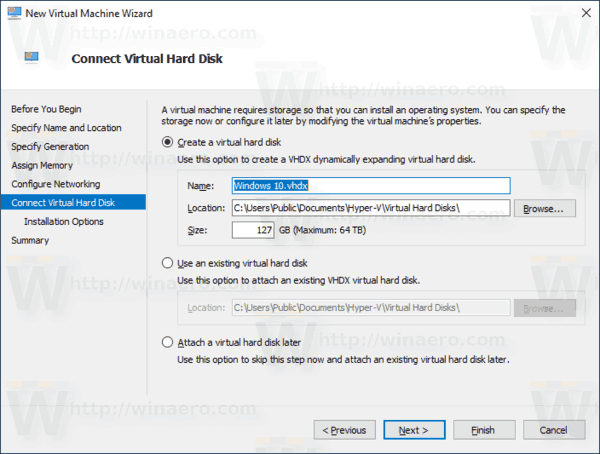
- Al següent pas, podeu especificar un fitxer ISO des del qual configureu el sistema operatiu convidat.
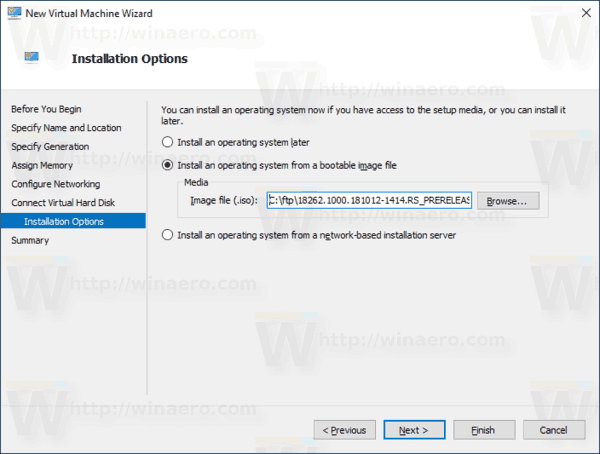
- Reviseu la configuració de la màquina virtual i feu clic al botó Finalitza si tot és l’esperat.
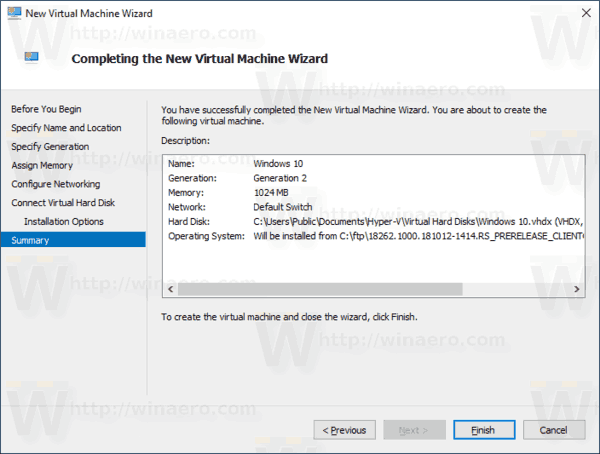
- Això us crearà una màquina virtual nova. Seleccioneu-lo a la llista i feu clic aConnecta ...a la dreta.
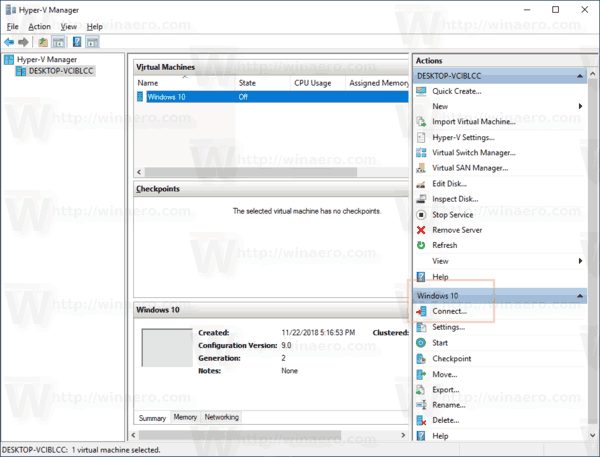
- Al quadre de diàleg següent, feu clic al botó Inici per iniciar la màquina virtual. Instal·leu el sistema operatiu a la màquina virtual exactament com ho faríeu al vostre maquinari real.
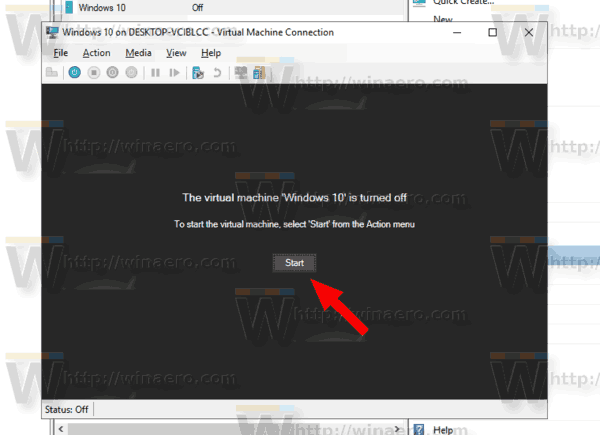
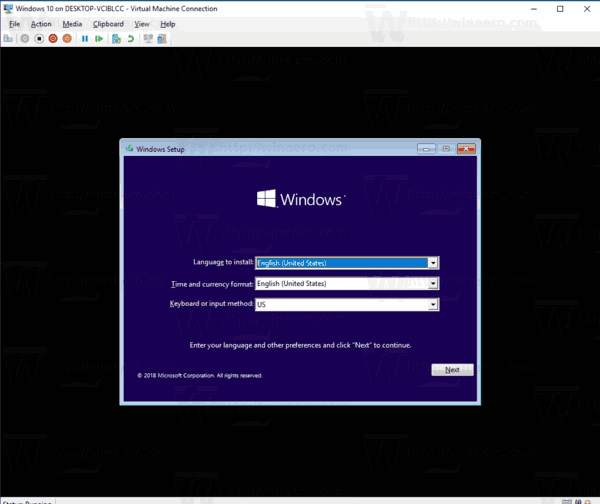
Estàs acabat.
Nota: Si esteu executant una versió de Windows 10 publicada abans de la versió 1709 de Windows 10, heu de crear un nou commutador virtual per connectar la vostra màquina virtual a Internet i / o LAN. A continuació s’explica com es pot fer. Funcionarà com un pont entre l'adaptador de xarxa virtual de la màquina virtual i l'adaptador de xarxa física connectat al vostre PC amfitrió.
canviarà jugar a jocs de wii o
Creeu un commutador virtual nou
- A Hyper-V Manager, seleccioneu el vostre amfitrió a l'esquerra.
- A la dreta, feu clic a l'enllaçGestor de commutadors virtuals.
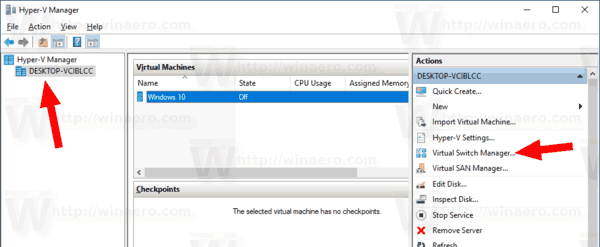
- Al quadre de diàleg següent, seleccioneuNou commutador de xarxa virtual.
- A la dreta, seleccioneuExternai, a continuació, feu clic aCrea un commutador virtualbotó.
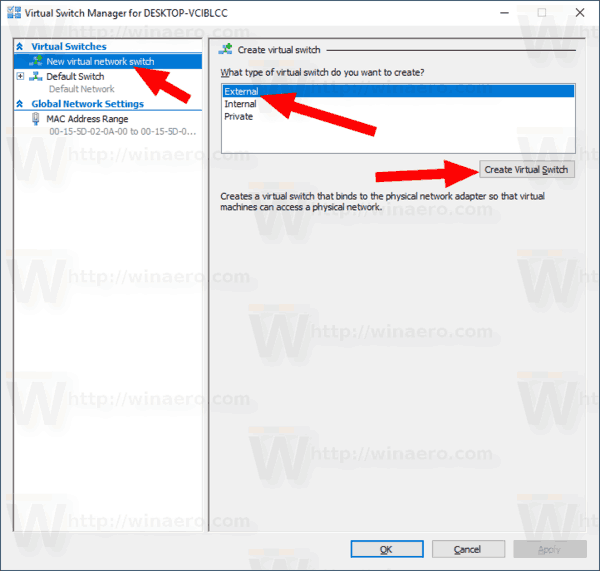
- Empleneu el nom del vostre nou commutador virtual i seleccioneu l'adaptador de xarxa amfitrió que vulgueu assignar-hi.
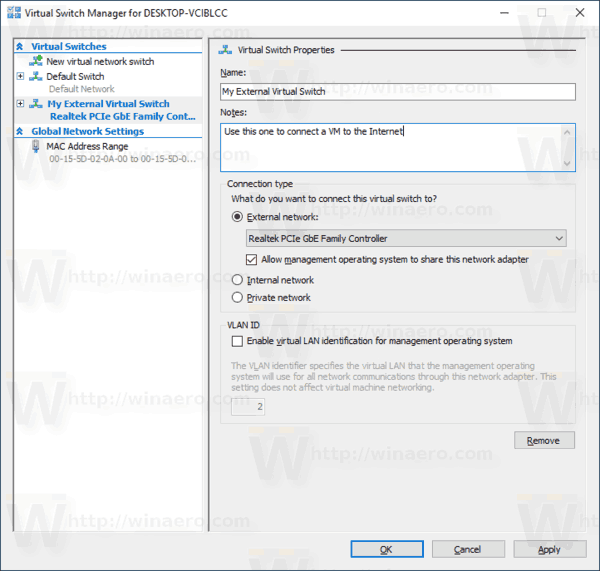
- Feu clic a D'acord i confirmeu l'operació per crear el vostre nou commutador virtual.
Nota: si l'aplicació Hyper-V Manager mostra un missatge d'errorL’hipervisor no s’executa, proveu el següent.
- Obriu un indicador d'ordres elevat .
- Escriviu o copieu-enganxeu l'ordre següent:
BCDEDIT / Estableix {current} hypervisorlaunchtype auto - Reinicieu Windows 10.
Després d'això, Hyper-V hauria d'iniciar-se correctament.
Això és.